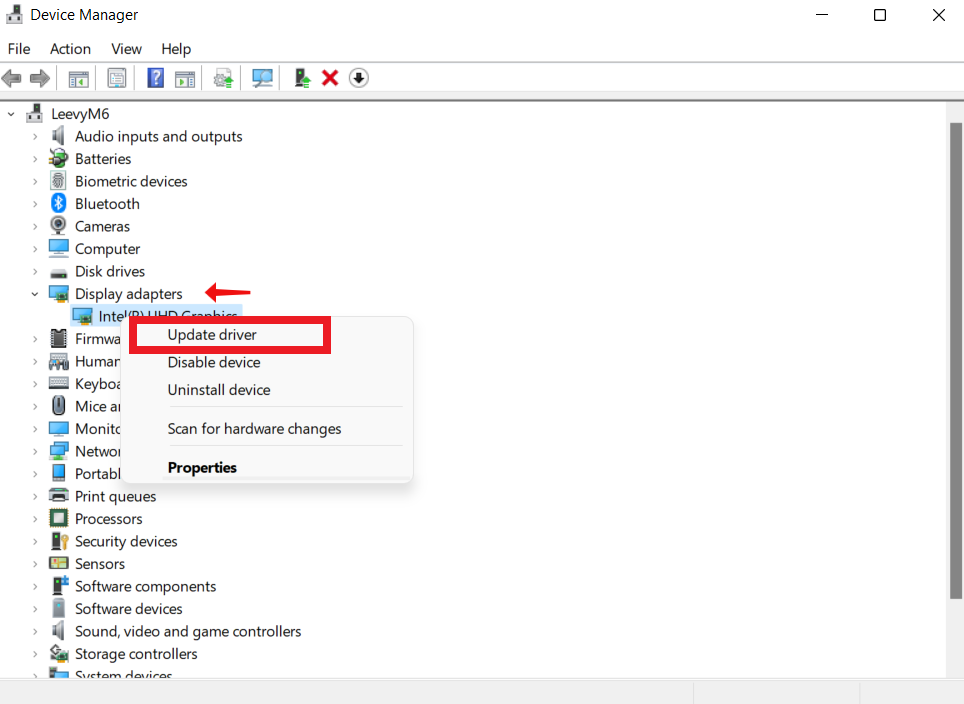[RISOLTO] Come risolvere i problemi di sfarfallio dello schermo del laptop in Windows 10? Guida passo dopo passo
Pubblicato: 2023-05-14- Perché lo schermo del laptop sfarfalla in Windows 10?
- 1. Driver dello schermo difettosi o obsoleti
- 2. Programmi incompatibili
- 3. Problemi con la frequenza di aggiornamento dello schermo
- 4. Problemi hardware
- 5. Infezioni da malware
- Guida dettagliata per risolvere i problemi di sfarfallio dello schermo del laptop in Windows 10
- 1. Aggiorna il driver dello schermo
- 2. Regolare le impostazioni della frequenza di aggiornamento
- 3. Riposiziona la scheda grafica
- 4. Disabilitare Windows Desktop Manager
- 5. Disinstallare le app installate di recente
- 6. Cambia la risoluzione dello schermo
- 7. Eseguire Windows Update
- Suggerimenti utili per prevenire lo sfarfallio dello schermo del laptop in Windows 10:
- 1. Utilizzare un cuscinetto di raffreddamento
- 2. Tenere lontano dal calore e dalla luce solare.
- 3. Eseguire la manutenzione regolare
- 4. Regola le tue impostazioni di alimentazione
- Conclusione
- Domande frequenti
- Un virus può far sfarfallare un laptop?
- Come posso riparare uno schermo tremolante sul mio laptop HP?
- Perché il mio computer presenta problemi?
![[RISOLTO] Come risolvere i problemi di sfarfallio dello schermo del laptop in Windows 10? Guida passo dopo passo](/uploads/article/8037/ROCaY3GStuyulWqp.jpg)
Lo sfarfallio o il lampeggiamento dello schermo del laptop su Windows 10 è frustrante e può ostacolare la produttività e persino causare affaticamento degli occhi. Questo problema si verifica in genere quando il display o la luminosità cambiano in modo rapido e intermittente, portando a un'esperienza visiva instabile.
Allora perché lo schermo del mio laptop sfarfalla? Esistono diverse cause di sfarfallio in Windows 10, la maggior parte delle quali sono problemi relativi all'hardware o al software. Ad esempio, i driver del display possono spesso essere difettosi se sono obsoleti o incompatibili.
Altre cause includono cavi allentati, alimentazione inadeguata, componenti hardware difettosi come schede grafiche, ecc.
Questa guida esaminerà i potenziali motivi dello sfarfallio dello schermo del laptop e discuterà i potenziali modi per risolverlo su Windows 10.
Cominciamo.
Perché lo schermo del laptop sfarfalla in Windows 10?
Come detto in precedenza, esistono numerose ragioni per i problemi di sfarfallio dello schermo di Windows 10. Di seguito sono riportate alcune delle cause:
1. Driver dello schermo difettosi o obsoleti
Un driver video obsoleto o difettoso è spesso all'origine dello sfarfallio dello schermo del laptop. Senza il driver dello schermo, non esiste una connessione diretta tra il sistema operativo e l'hardware dello schermo.
Pertanto, lo sfarfallio dello schermo può derivare da un driver danneggiato, incompatibile o obsoleto.
2. Programmi incompatibili
Il software di terze parti incompatibile o obsoleto è un'altra causa comune dello sfarfallio dello schermo del laptop in Windows 10. Queste applicazioni possono potenzialmente causare problemi con il driver grafico o interferire con il funzionamento dei driver grafici.
3. Problemi con la frequenza di aggiornamento dello schermo
Lo sfarfallio può verificarsi quando la frequenza di aggiornamento dello schermo non è compatibile con le capacità del display. Se le capacità del display vengono superate in frequenza di aggiornamento o risoluzione, sullo schermo appariranno delle linee.
4. Problemi hardware
Gli schermi dei laptop a volte sfarfallano a causa di problemi hardware. Un cavo allentato, una scheda grafica danneggiata o un pannello del display difettoso potrebbero essere tutti responsabili dello sfarfallio. Se ritieni che il tuo laptop abbia problemi hardware, puoi portarlo in un'officina o contattare l'azienda che lo ha prodotto.
5. Infezioni da malware
L'interferenza del malware con i processi di sistema potrebbe anche causare uno sfarfallio del display. Per assicurarti che il tuo laptop sia privo di software dannoso, dovresti eseguire una scansione completa del sistema con un anti-malware affidabile, come Auslogics Anti-Malware.
Per quanto riguarda la sicurezza del computer, niente è più importante che stare al passo con gli aggiornamenti di sistema e software. Ecco perché ti consigliamo di utilizzare Auslogics BoostSpeed per mantenere e migliorare le prestazioni del tuo PC.
Correlati: Auslogics BoostSpeed 13: Metti in forma il tuo PC!
Guida dettagliata per risolvere i problemi di sfarfallio dello schermo del laptop in Windows 10
Di seguito sono riportati alcuni dei modi più efficaci per risolvere il problema dello sfarfallio dello schermo del laptop. La maggior parte degli utenti ha utilizzato uno di questi passaggi per risolvere lo sfarfallio o il lampeggiamento dello schermo. Passa attraverso ciascuno di essi e trova quello che funziona:
1. Aggiorna il driver dello schermo
Puoi risolvere il problema dello sfarfallio dello schermo di Windows 10 aggiornando manualmente o automaticamente i driver dello schermo. Esamineremo ciascuno di essi.
Come aggiornare manualmente i driver dello schermo
Di seguito è riportato il processo dettagliato per aggiornare manualmente i driver:
- Digita "Gestione dispositivi" nella barra di ricerca
- Cerca "Schede video" e fai doppio clic su di esso
- Fare clic con il tasto destro sul driver e scegliere l'opzione "Aggiorna driver" .
![sfarfallio dello schermo del laptop]()
- Seleziona "Cerca automaticamente i driver" e attendi il completamento del processo. Quindi, se è disponibile un aggiornamento, verrà installato automaticamente.
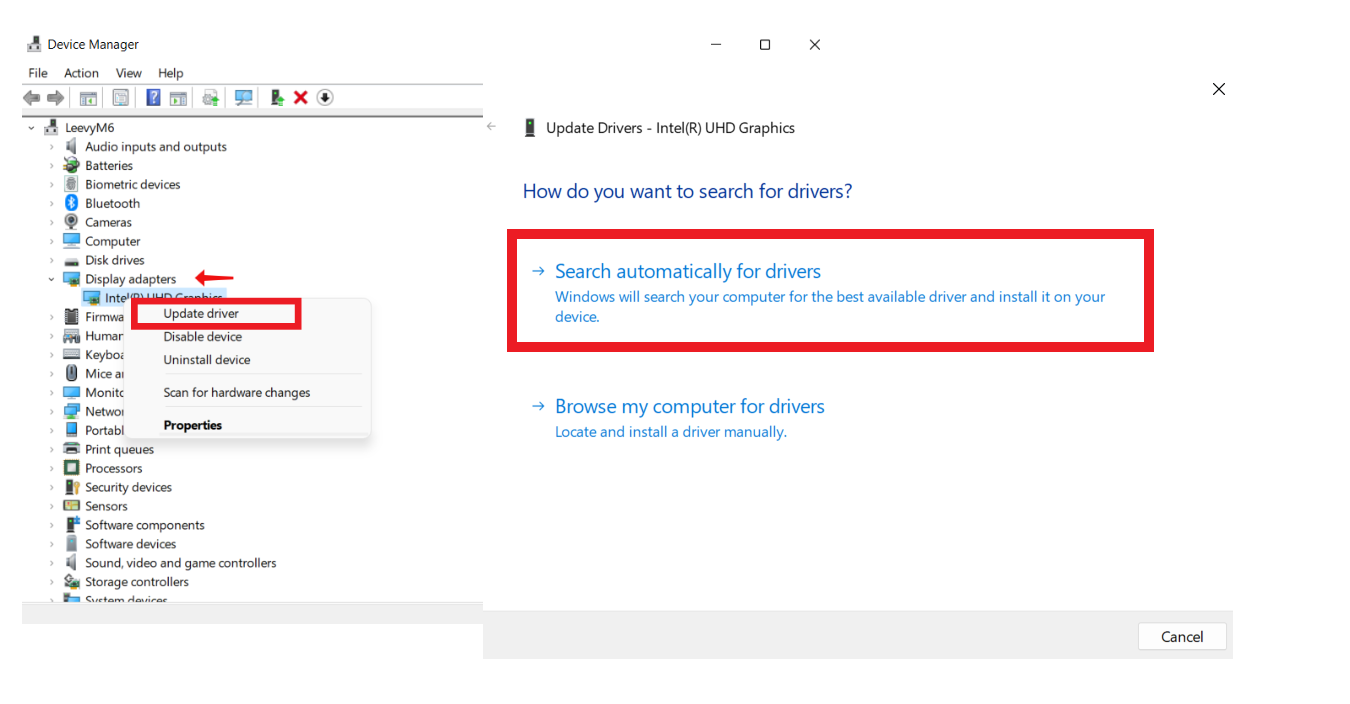
Come aggiornare automaticamente i driver grafici
- Scarica e installa Auslogics Driver Updater.
- Quando installi il programma per la prima volta, vedrai "Cerca problemi con il driver". fare clic su di esso per cercare driver obsoleti.
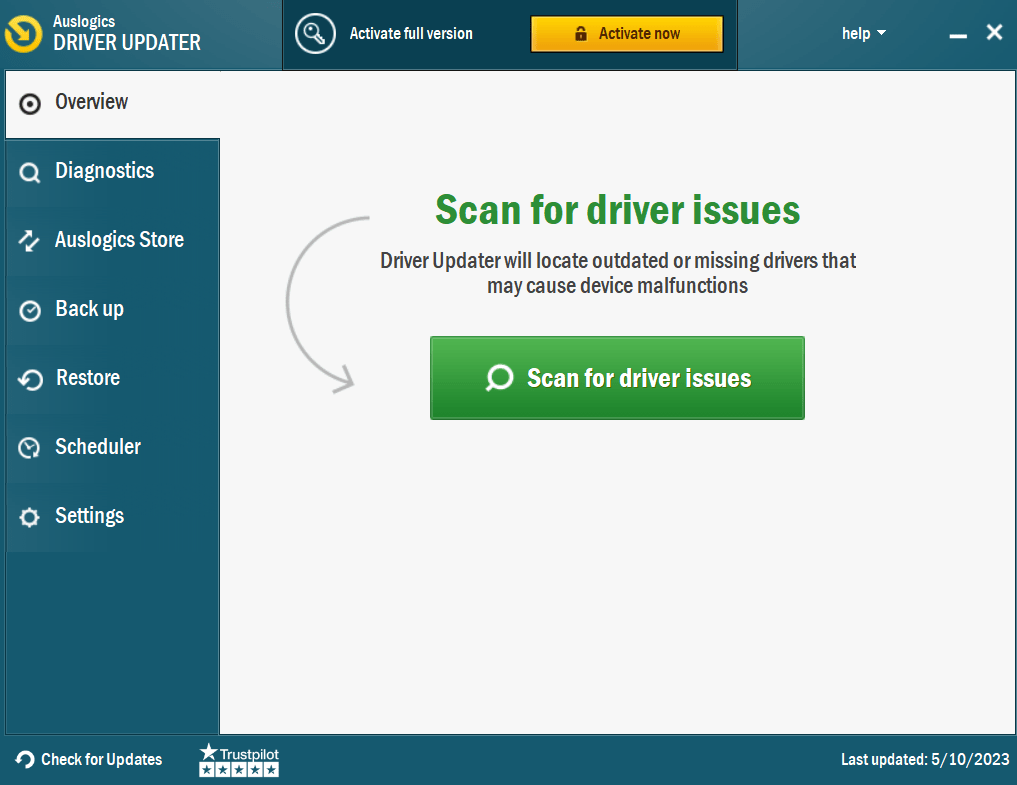
- Attendere il completamento della scansione.
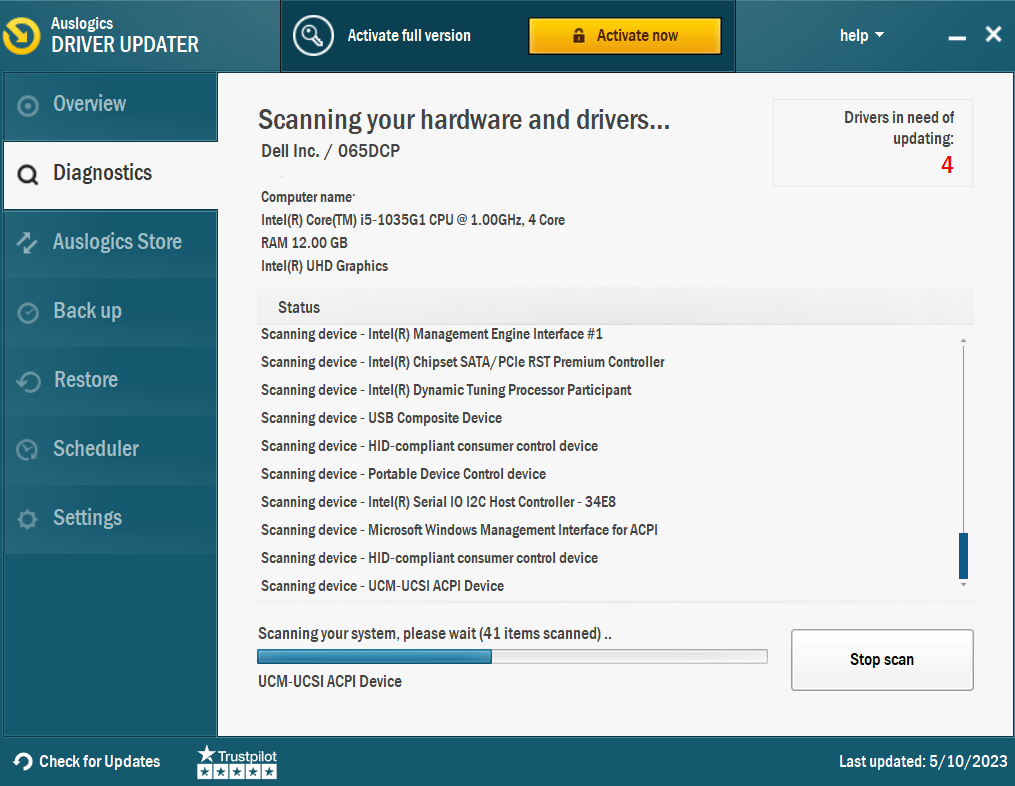
- Dopo il completamento, otterrai un elenco di driver obsoleti. Fare clic su Aggiorna driver e riavviare il computer se lo sfarfallio dello schermo del laptop continua.
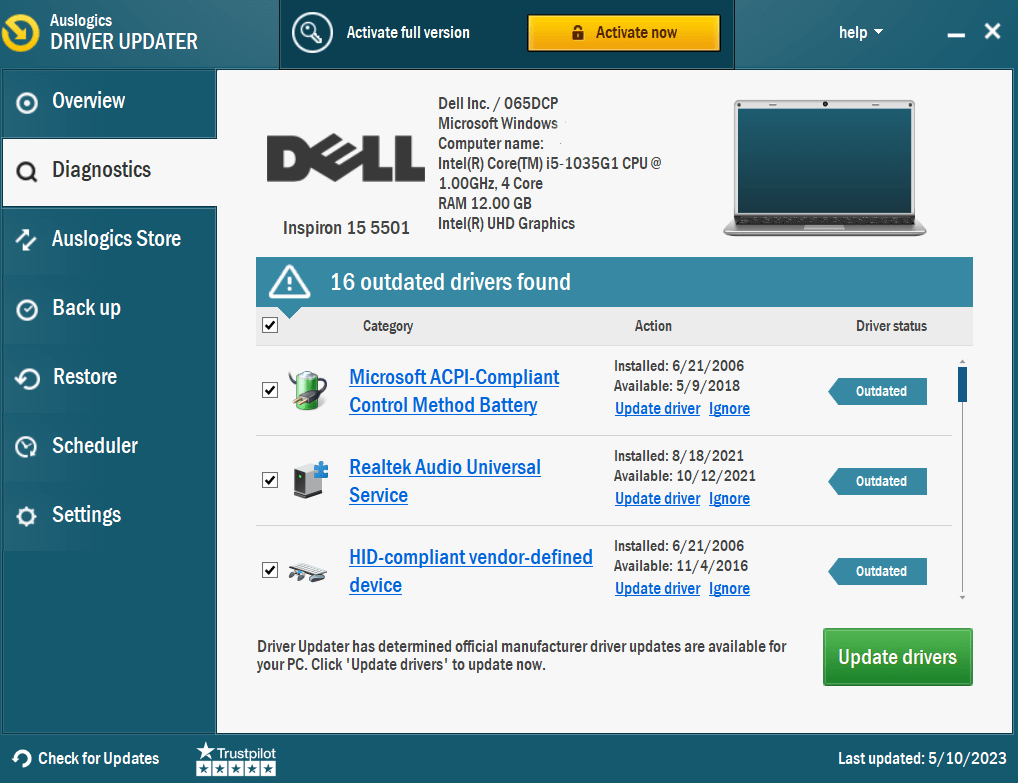
Ricorda che se utilizzi la versione gratuita, puoi aggiornare solo un driver alla volta. Pertanto, ti consigliamo di attivare la versione pro per aggiornare tutti i driver contemporaneamente.
Correlati: Come aggiornare i driver di dispositivo su PC Windows 10? [Guida facile]
2. Regolare le impostazioni della frequenza di aggiornamento
Controlla se la frequenza di aggiornamento del tuo computer e la frequenza di aggiornamento del monitor sono configurate in modo simile. La modifica della frequenza di aggiornamento in Windows può aiutarti a determinare la causa dello sfarfallio dello schermo del laptop.
Segui i passaggi seguenti:
- Digita "Impostazioni" nella barra di ricerca
- Fare clic su "Visualizza", quindi su "Visualizza proprietà adattatore".
- Fai clic sulla scheda "Monitor" , quindi controlla la frequenza di aggiornamento in "Impostazioni monitor".
- Fare clic sul menu a discesa, scegliere una frequenza di aggiornamento più elevata e fare clic sul pulsante "Applica" .
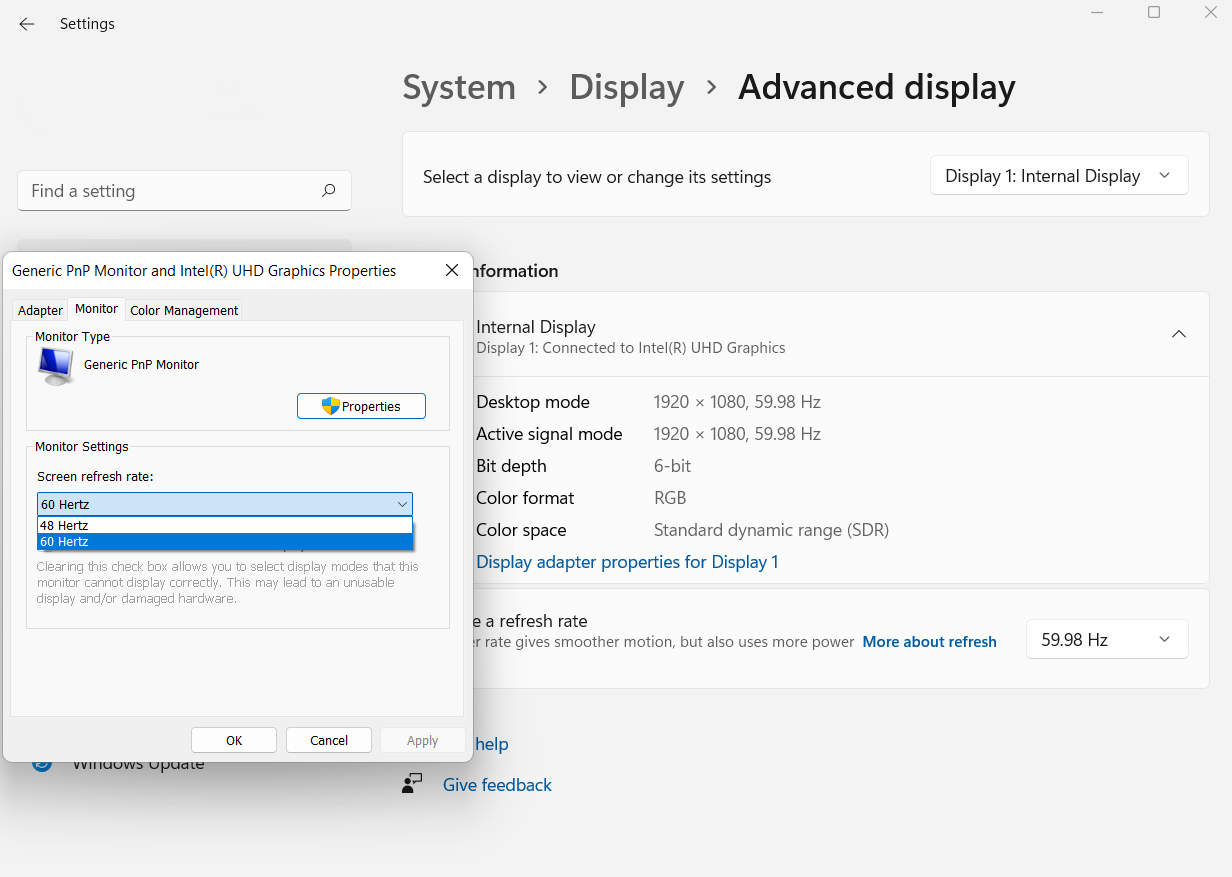

3. Riposiziona la scheda grafica
Se hai aggiornato i driver del tuo dispositivo e il problema persiste, potrebbe essere la scheda grafica . L'inserimento errato della scheda grafica nella scheda madre può causare lo sfarfallio dello schermo del computer.
Quindi devi assicurarti che la posizione della scheda grafica sia il problema. Innanzitutto, sposta il cavo del monitor dalla scheda grafica allo slot del display della scheda madre. Quindi, se lo sfarfallio si interrompe, sai che il problema risiede nella tua scheda grafica.
Se non sei molto esperto con i computer, procedi con cautela perché un piccolo errore può portare a gravi complicazioni. Tuttavia, puoi ottenere assistenza professionale per aiutarti a risolvere il problema.
4. Disabilitare Windows Desktop Manager
Un metodo per rispondere alla domanda "Perché lo schermo del mio laptop sfarfalla" è disabilitare il gestore desktop di Windows. Ecco come farlo:
- Premi il "tasto Windows + R" per aprire Esegui. Quindi digitare "services.msc" e fare clic su OK.
- Cerca "Desktop Window Manager Session Manager" e fai doppio clic per aprire le sue proprietà.
- In "Tipo di avvio", imposta su "Disabilitato".
- Fare clic sul pulsante "Stop" , quindi su OK, per salvare le modifiche.
5. Disinstallare le app installate di recente
Se desideri disinstallare i programmi installati di recente, controlla i seguenti passaggi:
- Innanzitutto, premi il "tasto Windows + I" per aprire "Impostazioni".
- Successivamente, fai clic su "App", quindi vai su "App e funzionalità".
- Infine, scorri e rimuovi le app che hai installato di recente facendo clic su "Disinstalla".

Correlati: Come disinstallare i programmi in Windows 10/11?
Utilizzo di Auslogics BoostSpeed per eliminare le app installate di recente
Un modo più semplice per disinstallare i programmi è utilizzare Auslogics BoostSpeed. Tutto quello che devi fare è aprire la scheda Uninstall Manager, fare clic sul programma che desideri rimuovere e fare clic su Elimina.
Puoi persino eliminare più app insieme con un solo clic.
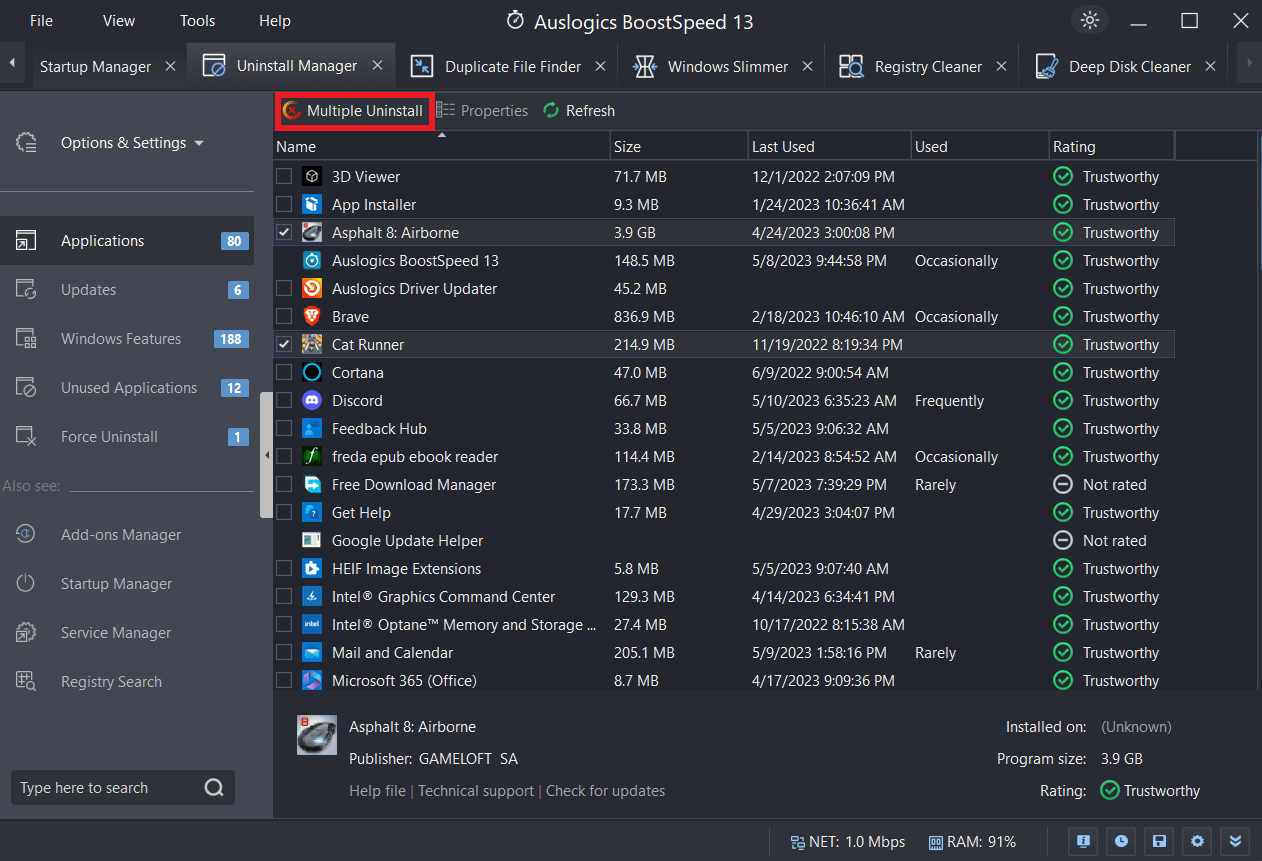
6. Cambia la risoluzione dello schermo
Ecco come modificare la risoluzione dello schermo:
- Innanzitutto, fai clic sulla barra di ricerca e digita "Impostazioni".
- Successivamente, fai clic su "Impostazioni di visualizzazione avanzate".
- In "Risoluzione", fai clic sul menu a discesa e scegli l'opzione che preferisci.
- Fai clic su "Applica"
Controlla se il problema dello sfarfallio dello schermo di Windows 10 persiste.
7. Eseguire Windows Update
Ecco come controllare ed eseguire Windows Update:
- Fai clic sulla barra di ricerca e digita "Aggiornamento e sicurezza".
- Fare clic sul pulsante "Controlla aggiornamenti" .
- Installare aggiornamenti.
Suggerimenti utili per prevenire lo sfarfallio dello schermo del laptop in Windows 10:
Ecco altri suggerimenti per rispondere alla domanda "Perché lo schermo del mio laptop sfarfalla?"
1. Utilizzare un cuscinetto di raffreddamento
Se il sistema di raffreddamento del tuo laptop è inefficiente, il surriscaldamento può causare lo sfarfallio dello schermo in Windows 10. Usa invece un pad di raffreddamento o un supporto alto con ventole integrate per evitare che si surriscaldi.
Questi componenti aggiuntivi consentono al tuo laptop di disperdere il calore e mantenere una temperatura costante, entrambi i quali riducono la probabilità di sfarfallio dello schermo.
2. Tenere lontano dal calore e dalla luce solare.
L'accumulo di calore dovuto a una lunga esposizione alla luce solare diretta oa temperature estremamente elevate può compromettere la funzionalità del display del laptop. Quindi non lasciare il laptop in luoghi caldi o freddi, ad esempio davanti a un termosifone o vicino a una presa d'aria.
Come il resto dei suoi componenti, lo schermo del tuo laptop è più affidabile quando le temperature sono mantenute a livelli ottimali.
3. Eseguire la manutenzione regolare
Se esegui una manutenzione regolare, puoi evitare problemi con lo sfarfallio dello schermo. Usa aria compressa o una spazzola morbida per rimuovere polvere e sporco dalle prese d'aria e dalle ventole del tuo laptop. Il surriscaldamento può verificarsi se la ventilazione è limitata a causa dell'accumulo di polvere.
Inoltre, mantieni la stabilità e la compatibilità utilizzando sempre le versioni più recenti del sistema operativo, dei driver e di altri software.
4. Regola le tue impostazioni di alimentazione
Impostazioni di alimentazione errate possono influire sullo schermo e provocarne lo sfarfallio. La regolazione delle impostazioni di alimentazione può migliorare le prestazioni del computer e ridurre le fluttuazioni di alimentazione. Scegli il piano di alimentazione "Bilanciato" o "Risparmio energetico" per mantenere lo schermo e altri dispositivi elettronici senza intoppi.
Conclusione
Se vuoi interrompere lo sfarfallio dello schermo del laptop in Windows 10, devi capire le cause e trovare soluzioni efficaci al problema. Alcune delle cause più tipiche di questo problema sono driver difettosi, software incompatibile, problemi hardware, infezioni da malware, ecc.
Risolvi in modo efficiente i problemi di sfarfallio dello schermo e ripristina un display stabile utilizzando le soluzioni suggerite discusse in questa guida, come la reinstallazione dei driver, l'aggiornamento delle applicazioni, la modifica delle impostazioni dello schermo, ecc.
Inoltre, è necessario mantenere regolarmente il PC e ottimizzarlo correttamente. Utilizzando Auslogics BoostSpeed , puoi migliorare le prestazioni del tuo computer.
Ricorda che un computer adeguatamente curato e ottimizzato ha una durata di vita molto più lunga, consentendoti di avere un'esperienza di elaborazione più soddisfacente.
Domande frequenti
Un virus può far sfarfallare un laptop?
Sì, un virus può attivare lo sfarfallio dello schermo sul tuo laptop. Inoltre, virus e malware possono causare problemi al computer sfruttando buchi di sicurezza, modificando le impostazioni dello schermo o alterando i driver grafici. Tuttavia, prima di presumere che si tratti di un'infezione da malware, è necessario verificare la presenza di altre cause, come guasti hardware o driver obsoleti.
Come posso riparare uno schermo tremolante sul mio laptop HP?
Prova ad aggiornare i driver grafici, verificando la presenza di conflitti software ed eseguendo una scansione antivirus se lo schermo del tuo laptop HP è tremolante. Se lo sfarfallio persiste, è il momento di cercare problemi hardware con il cavo del display e il pannello dello schermo. E quando tutto il resto fallisce, chiama gli esperti per assistenza. Ulteriori informazioni: [RISOLTO] Perché lo schermo del mio laptop HP tremola o lampeggia?
Perché il mio computer presenta problemi?
I difetti dello schermo sono un problema e possono essere causati da qualsiasi cosa, da driver grafici obsoleti a conflitti software a spyware dannosi. Se riscontri questo problema, l'aggiornamento dei driver, la risoluzione delle incompatibilità del software e la ricerca di malware sono tutti ottimi punti di partenza. Usa questa guida per risolvere il problema: "Perché il mio computer presenta problemi?" - I motivi più comuni per i problemi tecnici del computer